Atenção! Se você depende do Google Forms para verificar seus endereços de e-mail, talvez seja melhor repensar sua estratégia.
Claro, ele verifica se os e-mails têm boa aparência, mas garante que esses e-mails realmente existem? Não.
E o pior é que ele não detecta nem mesmo se são armadilhas de spam ou duplicatas em sua lista.
Está se sentindo como se estivesse enviando e-mails para o abismo? Provavelmente, porque você pode estar, tudo graças ao Google Forms. Fique por perto e veja o que o Google Forms deixa de fazer e como cobrir essas lacunas de forma eficaz com o Bouncer.
Como funciona a validação de e-mail do Google Form?
No Google Forms, Verificação de lista de emails é apenas arbitrário. Ele não pode lhe dizer com certeza se o e-mail é real ou não. No entanto, há algumas maneiras de validar pelo menos um aspecto do endereço de e-mail no Formulários Google.
Adicionar uma caixa de resposta para e-mail
Comece adicionando uma pergunta ao seu formulário. Clique no sinal “+” e uma janela será exibida.
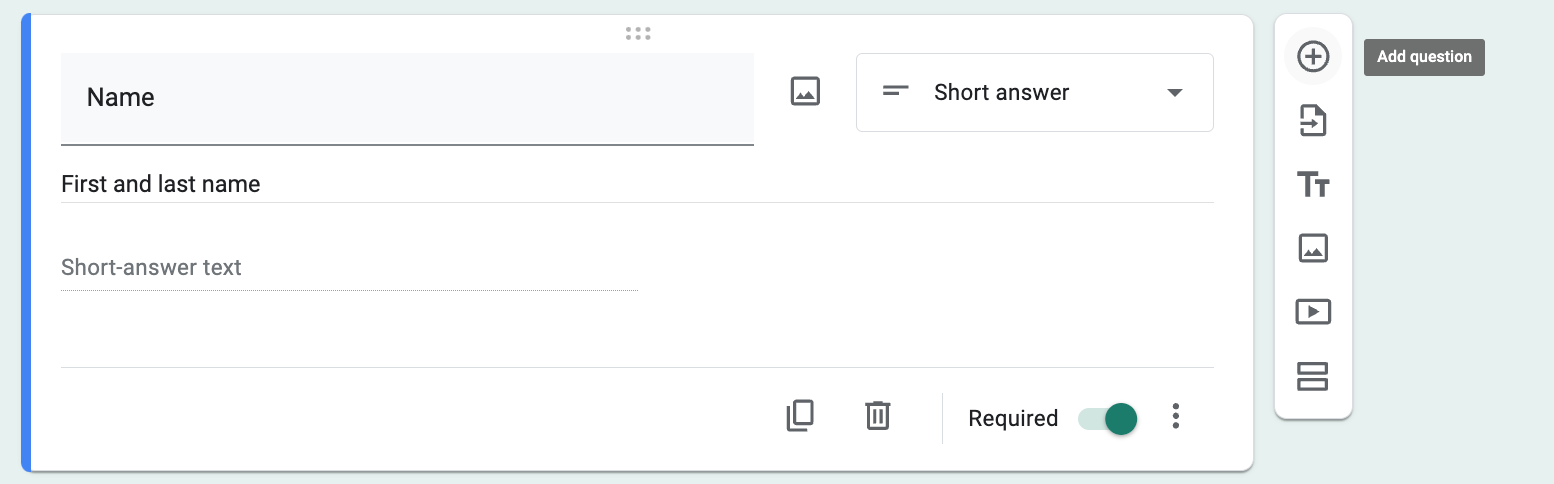
Você verá uma opção para personalizar o campo. Clique em Múltipla escolhae selecione Resposta curta.
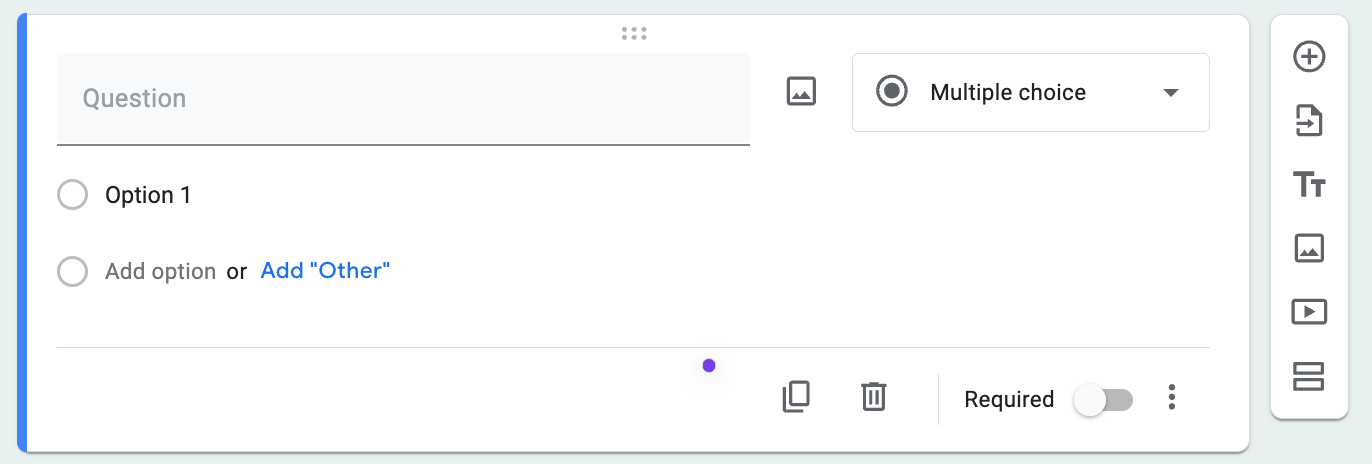
Seu campo deve ter a seguinte aparência:

Agora você tem uma maneira de o destinatário inserir seu e-mail. No entanto, ele pode inserir basicamente qualquer coisa nesse campo, portanto seus dados não serão da melhor qualidade .
Há uma maneira melhor de fazer isso no Google Forms, que é por meio de uma expressão regular.
Usar validação de resposta
A validação de resposta usa uma expressão regular para verificar se a sintaxe do e-mail está correta. Isso significa que sempre que alguém inserir um e-mail no formato errado, por exemplo, adam@@outlook.comO Forms o reconhecerá e rejeitará a resposta.
Veja como configurá-lo em seus Formulários Google:
Os três pontos, localizados perto da opção “Required” (Necessário) no canto inferior direito, levam a mais configurações.
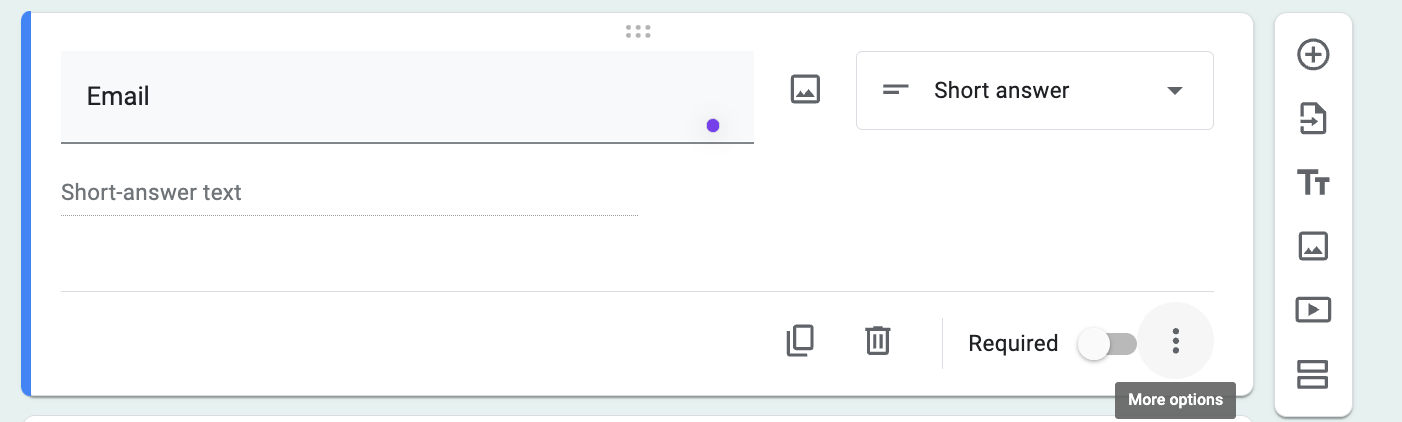
Clique nesses três pontos e você verá duas opções: Descriçãoe Validação da resposta. Clique no segundo.
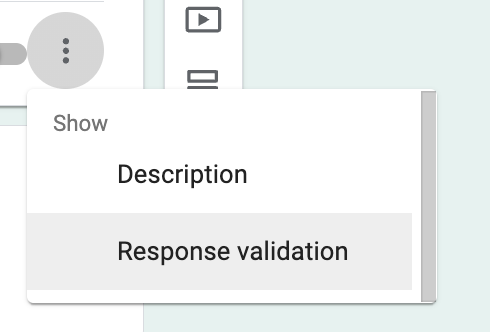
Você verá um campo onde poderá personalizar suas regras de validação.
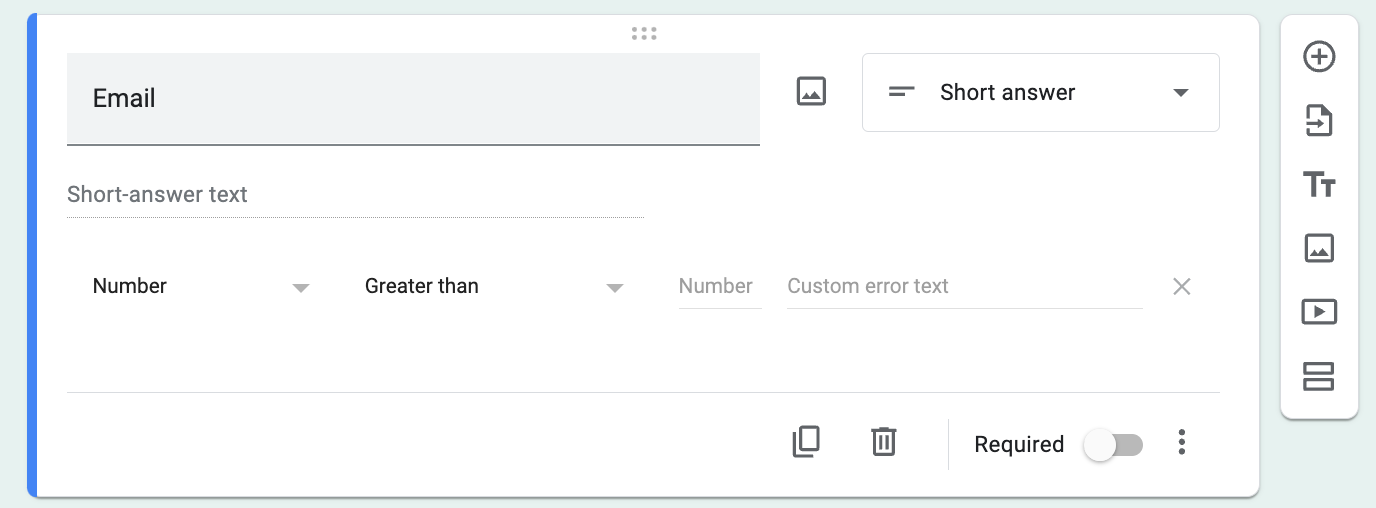
Para inserir as regras de validação, seu campo deve ter a seguinte aparência:
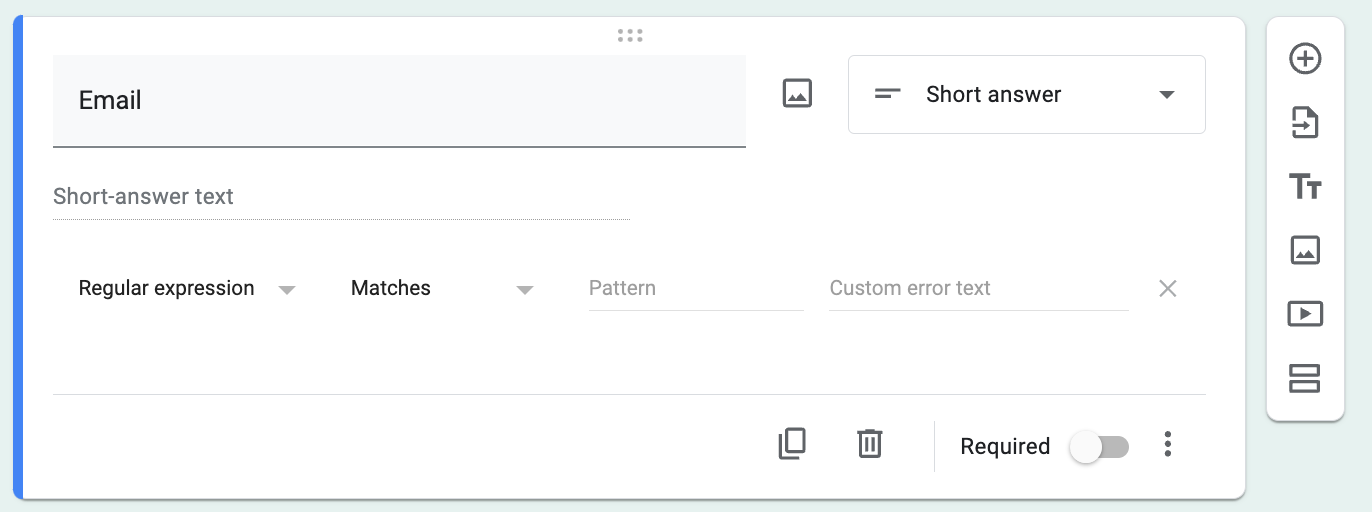
Então, no Padrãocole esse REGEX:
[a-zA-Z0-9_.+-]+@[a-zA-Z0-9-]+.[a-zA-Z0-9-.]+
Você está quase pronto. Uma última coisa que você deve definir é a mensagem de erro personalizada.
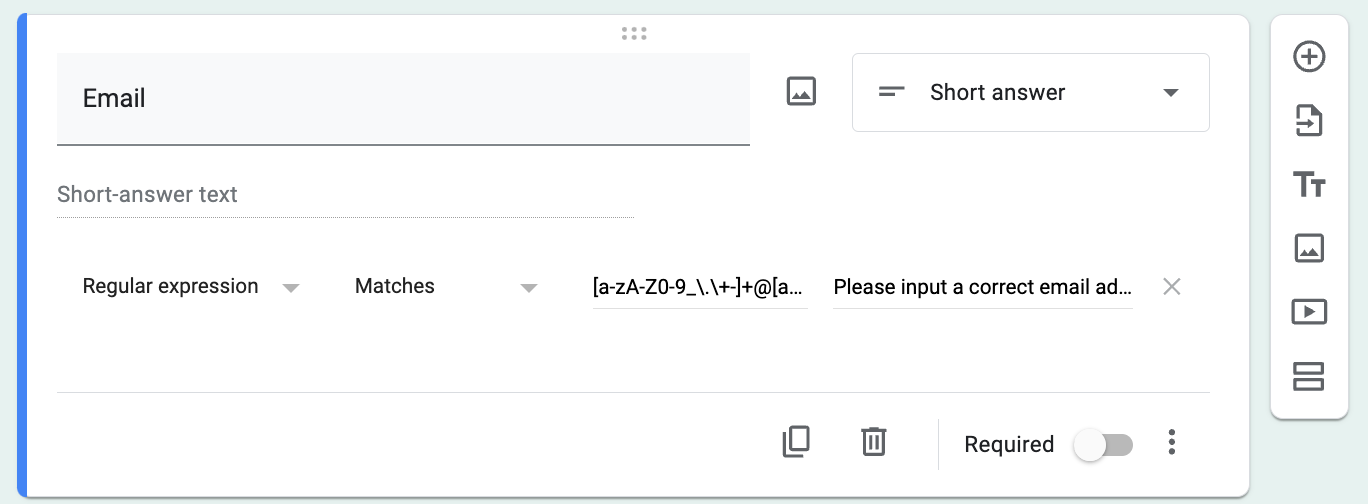
É isso aí! Agora, seu formulário validará a sintaxe do endereço de e-mail. Você pode visualizar o formulário no canto superior direito. Veja como ele se parece em ação:
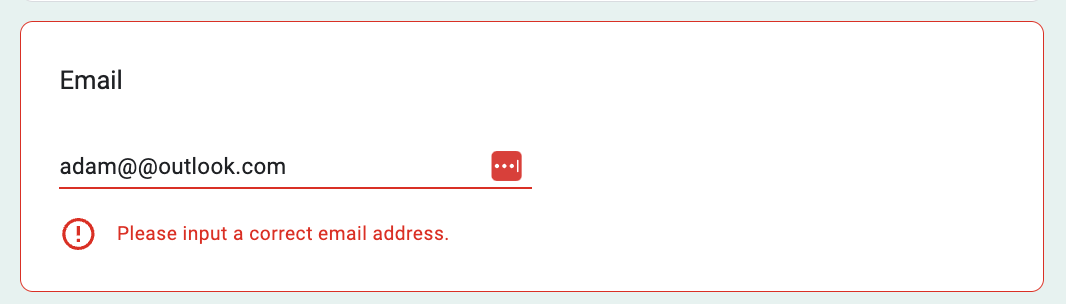
Essa é uma abordagem simples para validar a sintaxe do e-mail. Qualquer pessoa pode configurá-la rapidamente. Além disso, é gratuito.
No entanto, ele tem algumas desvantagens.
As desvantagens da validação de e-mail do formulário do Google
A sintaxe é a única coisa que você pode verificar no Google Forms. No entanto, há várias outras coisas que o Google Forms simplesmente não pode fazer.
Ele não verifica se o e-mail existe
O Google Forms não informa se um endereço de e-mail é real. Você pode estar enviando mensagens para um vazio. Para evitar isso, é melhor verificar novamente os e-mails usando uma ferramenta diferente. Dessa forma, você sabe que suas mensagens realmente chegam a alguém.
Ele não verifica se o e-mail é uma armadilha de spam
As armadilhas de spam são endereços de e-mail arriscados que podem fazer com que suas mensagens sejam marcadas como spam. O problema é que eles se parecem com qualquer outro e-mail e o Google Forms não consegue detectá-los. Uma ferramenta de verificação de e-mail adequada, como o Bouncer, pode detectar armadilhas de spam e salvar a reputação do remetente.
Ele não verifica se um e-mail é um endereço abrangente
Os endereços genéricos são complicados; eles coletam todos os e-mails enviados para um domínio. O Google Forms não os identifica. Isso significa que seu e-mail pode não chegar à pessoa que você queria.
Ele não verifica se o e-mail já existe em seu banco de dados
Está enviando o mesmo e-mail duas vezes? O Google Forms não sinalizará duplicatas em sua lista. Sempre verifique seu banco de dados primeiro. Se quiser usar o Google Forms para validar seus e-mails, você terá que verificar manualmente cada entrada e certificar-se de que ainda não a tem em seu banco de dados.
Em vez disso, use uma ferramenta de verificação de e-mail
Embora o Google Forms seja gratuito, ele tem muitas deficiências que podem colocá-lo em perigo como remetente e arruinar sua reputação.
O Bouncer verifica se um e-mail realmente existe. Você envia e-mails, sabendo que eles encontrarão uma pessoa real. Ele também detecta armadilhas de spam. Isso mantém suas mensagens fora das pastas de spam e protege sua reputação. Além disso, essas ferramentas podem identificar endereços de captura geral. Você tem uma ideia clara de onde seus e-mails vão parar.
Com o Bouncer, você pode verificar e localizar:
- E-mails desatualizados e inexistentes
- Armadilhas de spam
- Endereços de e-mail para todos
- endereços temporários
- Endereços duplicados que já existem em suas listas
Você pode verificar suas respostas de e-mail em lotes por meio do Bouncer. Veja como fazer isso:
Primeiro, copie suas respostas da Planilha do Google.
Em seguida, faça login no Bouncer e selecione Verificar lista.
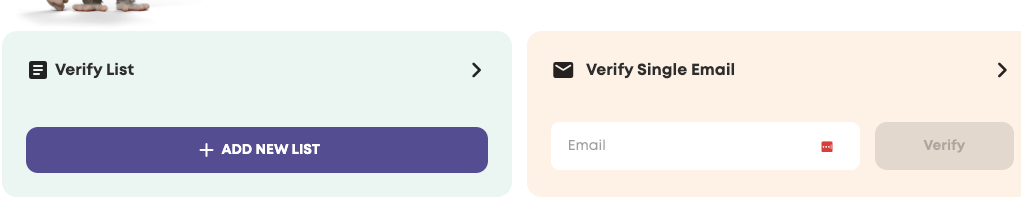
Será apresentada a opção de carregar um arquivo ou copiar e colar. Selecione Copiar e colar.
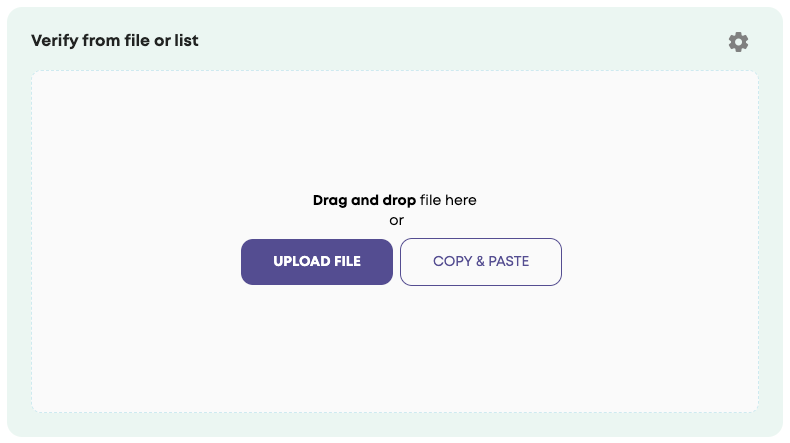
Cole sua lista e clique em Prosseguir.
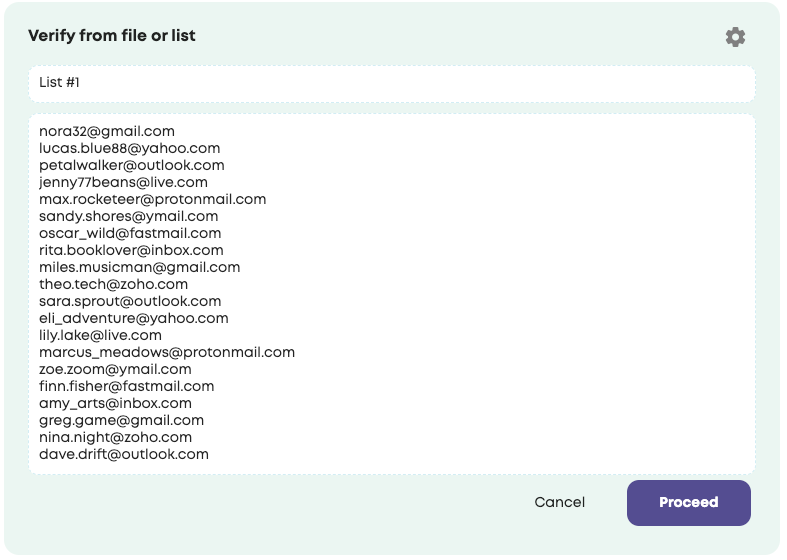
Após alguns segundos, você obtém os resultados sobre se os e-mails são tóxicos, válidos ou duplicados:
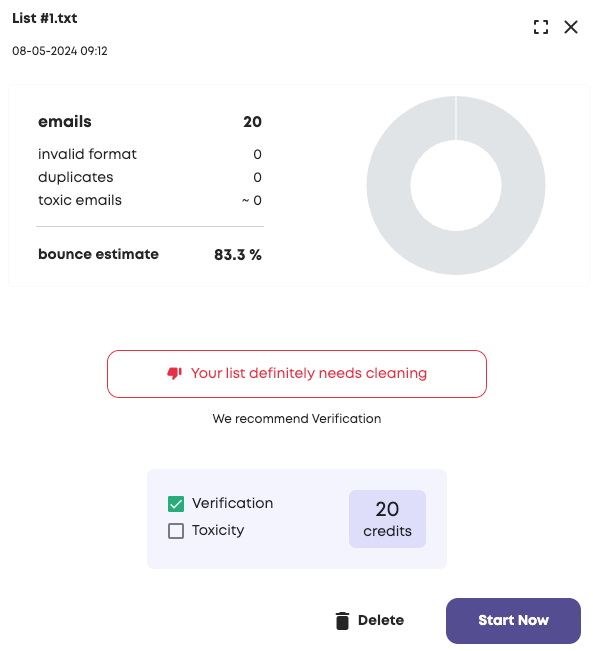
Agora você pode verificar os endereços de e-mail. Clique em Comece agora.
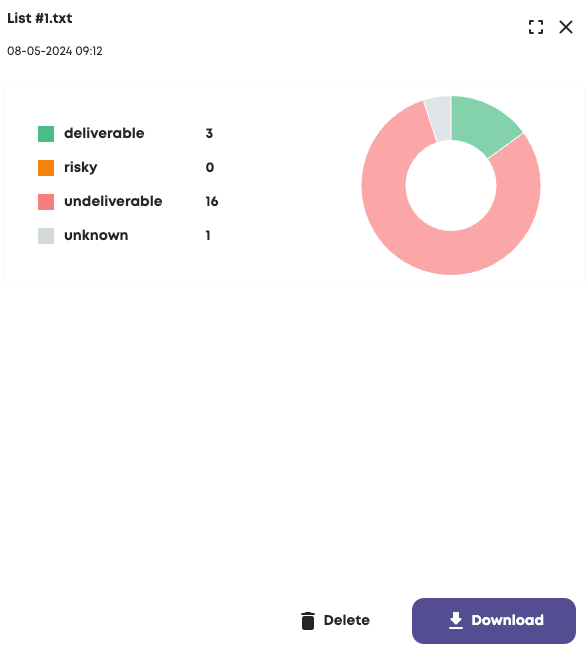
E aí está! Sua lista está pronta para ser baixada e limpa.
Uma terceira maneira, mais avançada, de verificar e-mails das respostas do Google Forms é usar o Zapier e o Bouncer.
Use um Zap
Para criar uma integração entre Bouncer e Formulários Google Para usar o Zapier para validar automaticamente os endereços de e-mail inseridos em um formulário do Google, siga estas etapas:
#1 Faça login em sua conta do Zapier ou crie uma nova conta se ainda não tiver uma.
#2 Você pode usar o criador de IA do Zapier para criar o Zap para você . Digite exatamente o que você deseja fazer: “validar automaticamente os endereços de e-mail inseridos em um formulário do Google usando o Bouncer”

#3 Em alguns instantes, você receberá seu Zap. Agora você pode experimentá-lo.
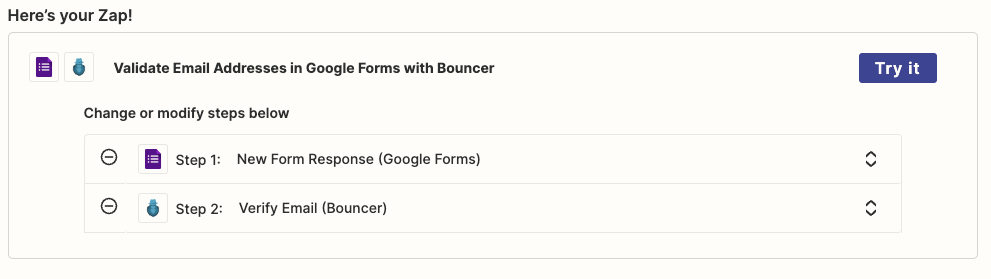
#4 Conecte suas contas do Google Forms e do Bouncer.
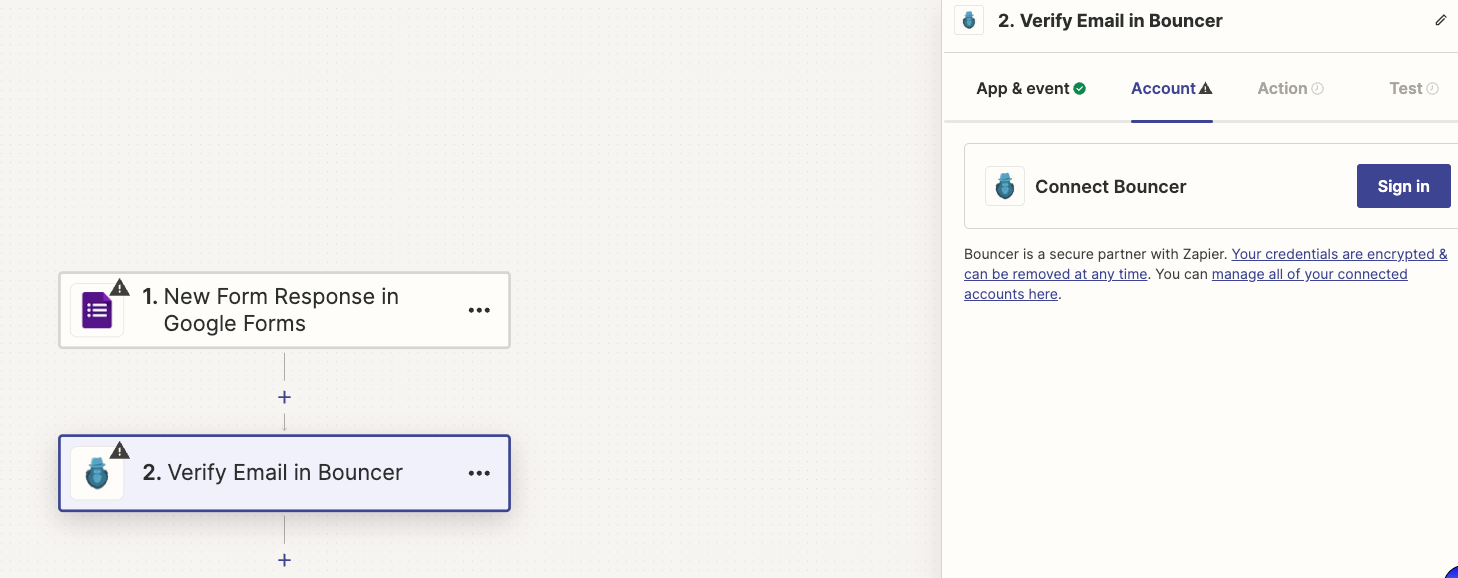
Selecione Formulários Google e o formulário específico que você deseja monitorar para obter novas respostas.
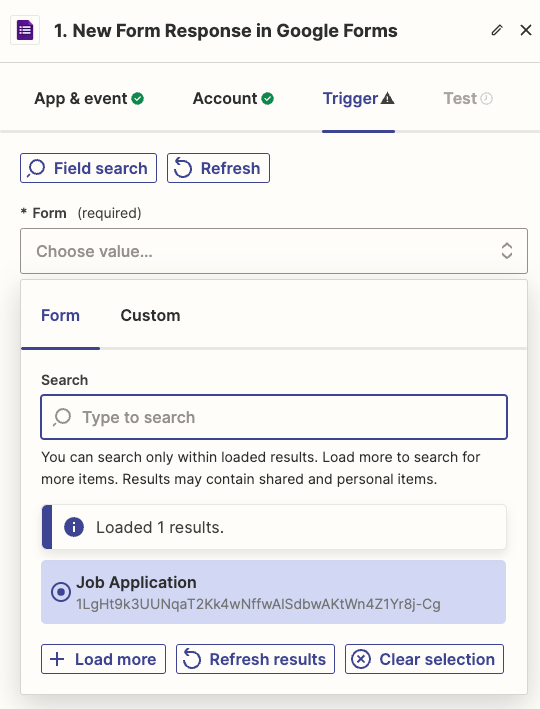
#5 Teste o acionador para garantir que esteja funcionando corretamente.
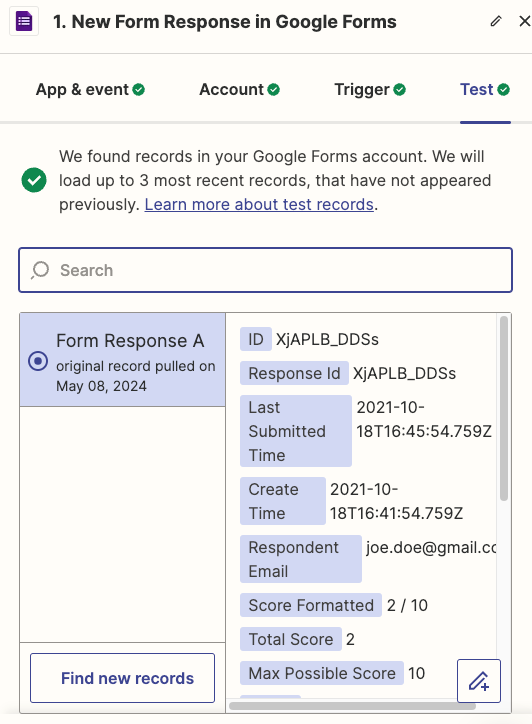
#6 Selecione Bouncer como o aplicativo de ação e escolha “Validate Email” (Validar e-mail) como o evento de ação.
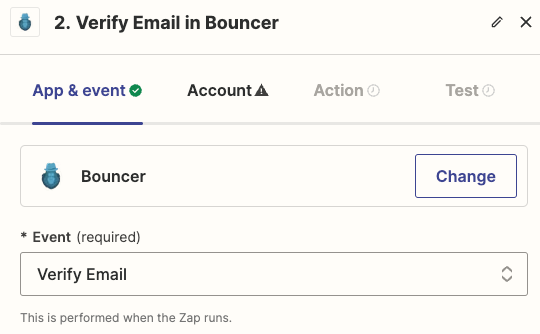
#7 Teste a ação para verificar se o Bouncer está validando o endereço de e-mail corretamente.
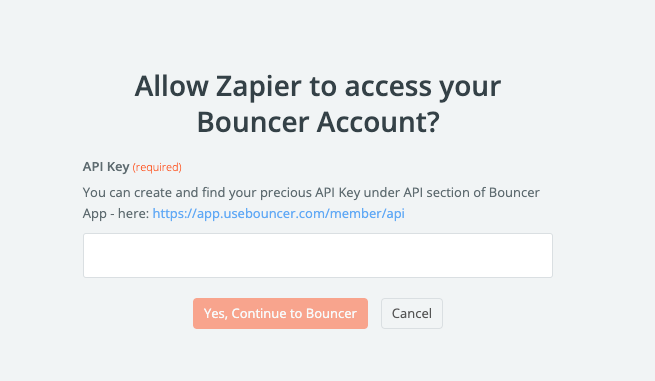
#8 Clique em Publicar para iniciar a validação automática dos endereços de e-mail inseridos no campo especificado do Formulário Google.
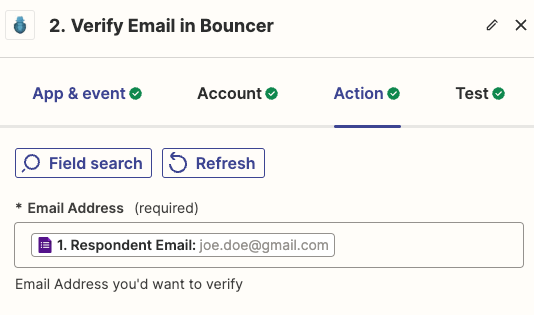
#9 Clique em Publicar para iniciar a validação automática dos endereços de e-mail inseridos no campo especificado do Formulário Google.
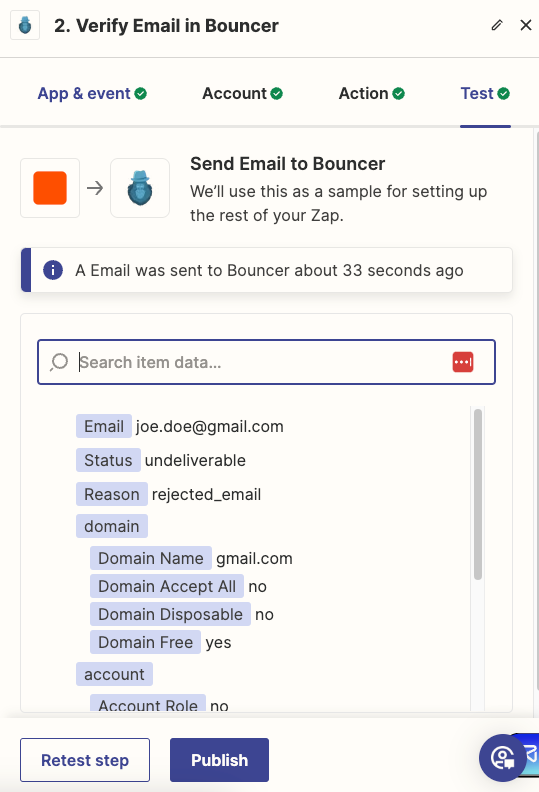
É isso aí! Com essas etapas, sempre que alguém enviar uma nova resposta ao Formulário Google selecionado, o Zapier acionará o Zap, enviará o endereço de e-mail ao Bouncer para validação e continuará o fluxo de trabalho com base no resultado da validação.
Conclusão
O Google Forms pode ser ótimo para elaborar uma pesquisa rápida, mas quando se trata de validação de e-mail, ele é bastante básico. Ele verifica se os e-mails estão corretos, mas não passa disso.
E quanto à validação real do e-mail? É aí que ele deixa a desejar. Não há verificações de existência real, armadilhas de spam ou duplicatas. Sua solução? Combine-o com uma ferramenta robusta de verificação de e-mail.
Ferramentas como o Bouncer garantem que os e-mails sejam legítimos e mantêm suas comunicações livres de spam. A validação eficaz de e-mails significa mais do que apenas detectar erros de digitação; trata-se de garantir que suas mensagens cheguem a pessoas reais e alcancem resultados reais.


